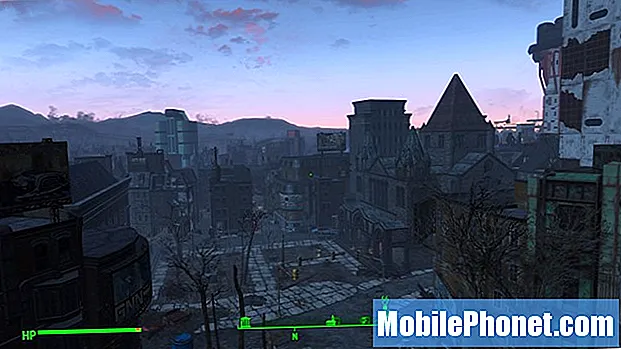Contenu
Les pannes soudaines et les problèmes de chargement font partie des problèmes les plus courants rencontrés par les utilisateurs de smartphones lors de l'utilisation d'applications. Cela se produit généralement lorsque l'application est affectée par certains logiciels malveillants ou lorsqu'une mise à jour défectueuse est installée. Il existe également des cas où d'autres applications errantes sont à blâmer. Si vous rencontrez le même problème avec l'application Messenger sur votre Huawei Mate 10 Pro qui ne cesse de planter ou ne se charge pas correctement, alors cet article pourra peut-être vous aider. Lisez la suite pour savoir comment résoudre ce problème.
Avant de continuer, si vous recherchez une solution à un problème avec votre téléphone, essayez de parcourir nos pages de dépannage pour voir si nous prenons en charge votre appareil. Si votre téléphone figure dans la liste de nos appareils pris en charge, accédez à la page de dépannage et recherchez des problèmes similaires. N'hésitez pas à utiliser nos solutions et solutions de contournement. Ne vous inquiétez pas, c'est gratuit. Mais si vous avez toujours besoin de notre aide, remplissez notre questionnaire sur les problèmes Android et cliquez sur Soumettre pour nous contacter.
Comment dépanner Mate 10 Pro avec Messenger qui n'arrête pas de planter
Avant le dépannage, vérifiez et assurez-vous que votre téléphone dispose d'une connexion Internet solide et stable. Messenger est une application basée sur un serveur, qui nécessite donc une connexion Internet stable et solide pour communiquer correctement avec le serveur Facebook. Si votre téléphone rencontre des problèmes de connectivité réseau allant de la connexion intermittente à l'absence de connexion Internet, c'est ce que vous devez d'abord gérer. Une fois que vous avez fixé votre connexion Internet, les applications en ligne, y compris Messenger, seront à nouveau opérationnelles. Sinon, continuez à dépanner les problèmes d'application sur votre Huawei Mate 10 Pro qui auraient pu amener Messenger à devenir malveillant. Voici quelques solutions de contournement simples auxquelles vous pouvez vous référer si nécessaire.
Première solution: forcez l'arrêt de l'application Messenger, puis redémarrez.
Pour les premières instances, il est probable que l'application ne soit que des problèmes. Dans ce cas, le problème pourrait être simplement parmi d'autres problèmes aléatoires se produisant sur toutes les applications. Pour effacer cela, il est recommandé de forcer l'application à s'arrêter. Voici comment forcer l'arrêt de Messenger sur votre Huawei Mate 10 Pro:
- Appuyez sur le Bouton Applications récentes depuis l'écran principal.
- Sélectionnez le Applications actives icône.
- Robinet Fin à côté de la Messager app.
- Pour quitter simultanément toutes les applications d'arrière-plan, appuyez sur Tout finir.
- Puis appuyez sur D'accord confirmer.
Après avoir mis fin à l'application, redémarrez votre téléphone pour vider le cache et actualiser la mémoire interne. Voici comment:
- appuie sur le Bouton d'alimentation pendant quelques secondes ou jusqu'à ce que les options du menu apparaissent.
- Sélectionner Éteindre option, puis appuyez sur D'accord. Cela éteindra votre téléphone.
- Après 30 secondes, appuyez sur le Bouton d'alimentation jusqu'à ce que votre appareil redémarre.
Autorisez votre appareil à terminer le démarrage, puis relancez Messenger pour voir si le problème est résolu. Si ce n'est pas le cas, poursuivez le dépannage et essayez la solution de contournement suivante.
Deuxième solution: effacez le cache de l'application et les données sur Messenger.
Un cache corrompu ou des données temporaires stockées dans la mémoire de l'application Messenger peuvent également déclencher l'instabilité de l'application. Bien que les fichiers mis en cache soient essentiels en ce qui concerne la vitesse de rechargement des informations, ils peuvent également causer des problèmes, en particulier lorsqu'ils se bloquent ou sont corrompus. C'est pourquoi il est recommandé de vider régulièrement le cache et les données des applications. Si vous ne l'avez pas encore fait, procédez comme suit pour vider le cache et les données sur Messenger:
- Aller au Menu principal.
- Robinet Réglages.
- Sélectionner Gestionnaire d'applications.
- Sélectionnez le Tout languette.
- Sélectionner Messager dans la liste des applications.
- Appuyez sur l'option pour Vider le cache ou Effacer les données.
- Sélectionnez le Vider le cache option pour vider le cache sans effacer les données enregistrées sur l'application.
- Sélectionnez le Effacer les données option pour supprimer toutes les informations temporaires enregistrées sur l'application appareil photo. Cela est généralement nécessaire si les données corrompues de l'application de l'appareil photo sont à blâmer.
- Si vous y êtes invité, lisez et vérifiez l'avertissement, puis appuyez sur D'accord pour confirmer l'action.
Vous devrez peut-être ressaisir vos informations de connexion pour vous connecter à nouveau à Messenger, si vous avez effacé les données de l'application Messenger.
Troisième solution: mettre à jour l'application Messenger (si disponible).
Les mises à jour d'applications peuvent également aider à éliminer les erreurs d'une application. En plus d'ajouter de nouvelles fonctionnalités, les mises à jour de l'application proposent également des correctifs pour se débarrasser de tous les bogues susceptibles de causer des problèmes sur l'application. Pour rechercher manuellement les mises à jour d'applications en attente sur votre Huawei Mate 10 Pro, procédez comme suit:
- Ouvrez le Google Play Store app.
- Appuyez sur le Icône de menu (trois lignes verticales) puis appuyez sur Mes applications et jeux.
- Accédez au Mises à jour section pour afficher les mises à jour d'applications disponibles.
- Appuyez sur le Mise à jour bouton à côté du Messager app pour installer la mise à jour en attente pour l'application.
- Pour mettre à jour toutes les applications en même temps, appuyez sur le Tout mettre à jour bouton à la place. Vous pouvez sélectionner cette option si plusieurs mises à jour d'application en attente sont disponibles.
Après avoir mis à jour les applications, redémarrez votre téléphone pour vous assurer que toutes les nouvelles modifications apportées aux applications sont correctement mises en œuvre. Ensuite, testez pour voir si Messenger fonctionne déjà correctement.
Quatrième solution: réinstallez l'application Messenger sur votre téléphone.
Parmi les dernières solutions possibles à essayer, citons la suppression et la réinstallation d'applications. Cela est souvent nécessaire lorsque l'application est devenue totalement corrompue et ne peut plus fonctionner. Voici ce que vous devez faire alors:
- Robinet Réglages depuis l'écran d'accueil.
- Robinet Applications et notifications puis Informations sur l'application.
- Sélectionner Messager app.
- Robinet Désinstaller puis sélectionnez D'accord confirmer.
Si le problème a commencé après la mise à jour de l'application Messenger, vous pouvez essayer de Désinstaller les mises à jour d'abord, puis appuyez sur D'accord. Cela restaurera la version précédente de l'application avant qu'elle ne devienne indésirable.
Cinquième solution: effacez la partition de cache.
L'effacement de la partition de cache sur le téléphone peut également être la clé pour résoudre le problème si le cache corrompu des dossiers système du téléphone est à blâmer. Comme les applications individuelles, le système téléphonique stocke également le cache ou les fichiers temporaires dans sa partition de cache dans le même but ou pour un rechargement plus rapide des mêmes informations. Et ces fichiers peuvent également être corrompus à un moment donné. Si cela se produit, des symptômes indésirables seront probablement déclenchés, y compris des applications errantes. Pour vous assurer que cela ne cause pas un dysfonctionnement de Messenger, essayez d'effacer la partition de cache de votre Huawei Mate 10 Pro en procédant comme suit:
- Éteignez votre téléphone.
- Appuyez et maintenez le Bouton d'alimentation et le Bouton d'augmentation du volume simultanément pendant quelques secondes.
- Lorsque vous voyez le logo Huawei, relâchez les deux boutons. Vous serez alors dirigé vers EMUI ou Récupération Android menu avec trois options au choix.
- appuie sur le Bouton de réduction du volume pour faire défiler et mettre en évidence Effacer la partition de cache à partir des options données.
- Appuyez ensuite sur le Bouton d'alimentation pour confirmer la sélection.
- Attendez que votre appareil ait fini d'effacer la partition de cache et une fois que c'est fait, le Redémarrer le système maintenant l'option sera mise en évidence.
- appuie sur le Bouton d'alimentation pour confirmer et redémarrer votre téléphone.
L'effacement de la partition de cache n'affecte pas les données enregistrées sur la mémoire interne tant que cela est fait correctement. Même dans ce cas, vous pouvez toujours sauvegarder en toute sécurité tous vos fichiers importants au préalable.
Autres options
Vous pouvez envisager de signaler le problème à l'équipe d'assistance Facebook-Messenger ou visiter la page du centre d'aide Facebook pour d'autres options et solutions plus avancées à essayer. Sinon, vous pouvez passer à une autre application de messagerie instantanée disponible jusqu'à ce que Facebook publie le correctif requis pour Messenger.
Connecte-toi avec nous
Nous sommes toujours ouverts à vos problèmes, questions et suggestions, alors n'hésitez pas à nous contacter en remplissant ce formulaire. C'est un service gratuit que nous offrons et nous ne vous facturerons pas un centime pour cela. Mais sachez que nous recevons des centaines d’e-mails chaque jour et qu’il nous est impossible de répondre à chacun d’entre eux. Mais soyez assurés que nous lisons chaque message que nous recevons. Pour ceux que nous avons aidés, veuillez passer le mot en partageant nos messages avec vos amis ou en aimant simplement notre page Facebook et Google+ ou en nous suivant sur Twitter.
Articles que vous pourriez également trouver utiles:
- Comment réparer votre Huawei Mate 10 Pro qui surchauffe [Guide de dépannage]
- Comment réparer un Huawei Mate 10 Pro qui continue de perdre le signal, aucune erreur de service [Guide de dépannage]
- Comment réparer la caméra Huawei Mate 10 Pro qui ne fonctionne pas, la caméra d'avertissement a échoué [Guide de dépannage]
- Comment réparer un smartphone Huawei Mate 10 Pro qui ne peut ni passer ni recevoir d'appels téléphoniques [Guide de dépannage]
- Comment réparer la connexion Internet Wi-Fi de Huawei Mate 10 Pro qui continue de chuter ou instable (étapes faciles)
- Que faire si votre carte SD n'est pas détectée par votre smartphone Huawei Mate 10 Pro (étapes faciles)